Ved Asha Nayak
Gad vide, hvordan man indstiller en adgangskode og en udløbsdato til online excel? Her i denne artikel får du at vide om det. Det bliver nødvendigt at oprette en adgangskode til excel, især når du arbejder med data eller forbereder vigtige rapporter, der skal deles på tværs. Lad os se, hvordan vi kan indstille adgangskoden og udløbsdatoen, når vi bruger Online Excel.
Bemærk: Nedenstående fremgangsmåde virker for den, der har Microsoft 365-abonnementet.
Indstil udløbsdatoen for Online Excel
Trin 1: Åbn Online Excel i din browser. For at gøre dette skal du bare skrive Online Excel i dit browservindue og klikke på linket fra de opnåede resultater.
Trin 2: Åbn den fil, du vil dele.
Trin 3: Klik på Del knap, som er til stede i øverste højre hjørne
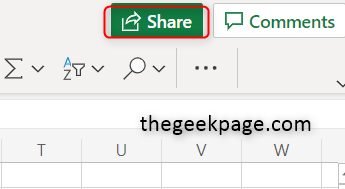
Trin 4: Der vises et pop-vindue på skærmen. Klik på Alle med linket kan redigere mulighed.
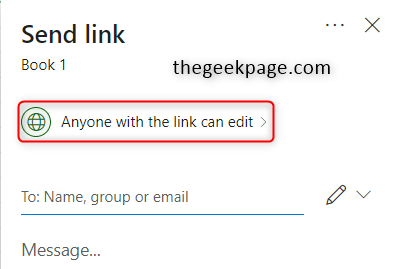
Trin 5: Klik på Indstil udløbsdato og her kan du indstille den ønskede dato. Klik på ansøge knap.

Når ovenstående trin er gennemført, har din fil nu udløbsdatoen. Så hver gang du deler filen med andre, kan den kun tilgås inden for den angivne dato.
Indstil adgangskoden til Online Excel
Trin 1: Åbn Online Excel i din browser. For at gøre dette skal du bare skrive Online Excel i dit browservindue og klikke på linket fra de opnåede resultater.
Trin 2: Åbn den fil, du vil dele.
Trin 3: Klik på Del knap som er i øverste højre hjørne.

Trin 4: Der vises et pop-vindue på skærmen. Klik på Alle med linket kan redigere mulighed.
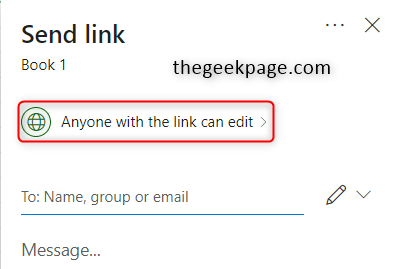
Trin 5: Klik på Indstil adgangskode og skriv den adgangskode, du ønsker at have. Det anbefales altid at give en stærk adgangskode. Klik på ansøge knappen for at gemme ændringerne.

Det er det. Er det ikke enkelt og nemt at indstille adgangskoden og udløbsdatoen til din online excel? Håber denne artikel er nyttig for dig. Tak fordi du læste med. God læselyst!!


